在 Mac 上啟動應用程序的最快方式
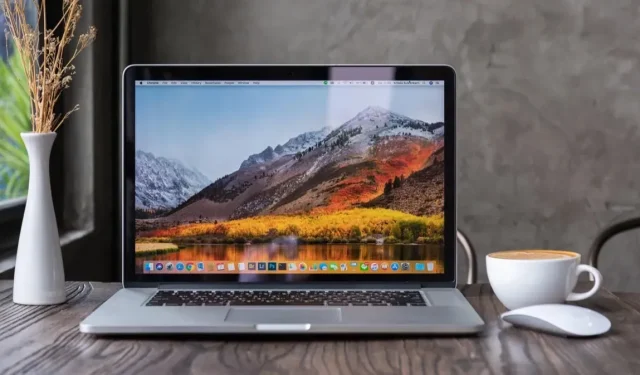
使用 Spotlight 或 Dock 在 Mac 上啟動應用程序非常快速且輕鬆。使用這些應用程序之一,速度甚至更快。
在 Mac 上啟動應用程序的方法已有多種。您可以停靠它們或使用 Spotlight 查找並打開它們。然而,還有更快的方法:借助浮動碼頭。
有兩個應用程序可讓您無論鼠標光標位於何處都可以快速打開 Dock。無論您在 MacBook 上使用大屏幕還是觸控板,這些浮動底座應用程序都可以通過使用簡單的鍵盤快捷鍵來啟動應用程序,從而節省您寶貴的時間。如果您是抱怨 Spotlight 隨著時間的推移變得越來越慢的人之一,那麼您會特別欣賞這一點:即使您將其替換為其他解決方案,手動輸入應用程序名稱也比使用應用程序的浮動底座花費更長的時間。
如果您有興趣,請嘗試下載Charmstone或Orbital。這些應用程序提供類似的功能,並且允許應用程序非常快速地啟動。
魅力石
Charmstone 可在 Mac App Store 上使用,免費版本可讓您將最多四個應用程序固定到浮動底座上。通過支付所要求的 10 美元(一次性購買),您最多可以添加 16 個。使用 Cmd + Option 鍵盤快捷鍵啟動浮動塢並向任意方向移動光標。您不必按下按鈕即可啟動應用程序。例如,將滑塊向右移動並釋放以沿該方向啟動固定的應用程序。
當您第一次啟動 Charmstone 時,您只會看到八個應用程序,因為該應用程序有兩種模式 – 近和遠。使用激活組合鍵並稍微移動滑塊以在關閉模式下打開固定的應用程序。要查看“遠處”的應用程序,請使用鍵盤快捷鍵並將滑塊移得遠一點。
您還可以更改激活應用程序所需的鍵盤快捷鍵。與 Cmd、Option、Shift、Function 和 Ctrl 的任意組合以及鼠標光標移動都可以。
軌道
Orbital 需要的設置要少一些,因為它模仿您的擴展塢。它以相同的順序恢復您的應用程序。例如,如果您將 Orbital 設置為顯示八個應用程序,則前八個應用程序將從您的擴展塢中取出。
您還可以更快地啟動 Orbital,因為該應用程序可以使用鍵盤快捷鍵 (Alt + X) 打開,並且不需要移動鼠標。Orbital 允許您免費固定最多 6 個應用程序,只需花費 12 美元即可解鎖所有 20 個插槽。您還可以更改圖標大小。
Orbital 的可定制性並不像有經驗的用戶所期望的那樣,但這就是它的美妙之處。它實際上是一個浮動碼頭,而 Charmstone 更像是一個自定義應用程序啟動器。由於這兩個應用程序都有不錯的免費版本,因此請嘗試兩者來決定。



發佈留言